目次
現在、多くのメーカーがWindows 8やWindows 8.1のOSインストールDVDをシステムに同梱していないため、クリーンインストールやトラブルシューティングを行おうとしても不可能です。 一方、マイクロソフトは以前のようにISOファイルでのWindows 8のダウンロードを提供しておらず、Windows 8.1をダウンロードする機会を提供しています。

このチュートリアルは、すでにWindows 8またはWindows 8.1がシステム上にあり、USBまたはDVDディスクを使ってオペレーティングシステムのクリーンインストールを行うために、Windows 8またはWindows 8.1のコピーをISOファイルとしてダウンロードしたいユーザーのために書かれているものです。
Windows 8.1のダウンロードとインストール方法
1.ここからWindows 8.1ディスクイメージ(ISOファイル)をダウンロードします。
2.Windows 8.1 の ISO ファイルを DVD または USB に書き込む。
3.以下の記事を読んで、インストールされているWindowsのプロダクトキーを探してください。
- Windows 10, 8, 7, Vista & XPのプロダクトキーの探し方。
4.DVDまたはUSBからPCを起動し、Windows 8.1をインストールします。
注意事項
1.インストールにはプロダクトキーが必要です。 ご自身のプロダクトキーを使用するか、以下の汎用キーを使用します(インストール時のみ使用)。
-- Windows 8 および Windows 8.1 の汎用キー。
- Windows 8.0 or 8.1: 334NH-RXG76-64THK-C7CKG-D3VPT Windows 8.0 N or 8.1 N : 6NPQ8-PK64X-W4WMM-MF84V-RGB89 Windows 8.0 Professional or Windows 8.1 Professional : xhq8n-c3mcj-rqxb6-wchyg-c9wkb Windows 8.0 Professional N or Windows 8.1 Professional N : JRBBN-4Q997-H4RM2-H3B7W-Q68KC Windows 8.0シングルランゲージ または Windows 8.1 単一言語 : Y9NXP-XT8MV-PT9TG-97CT3-9D6TC
2.インストール後、プロダクトキーでWindowsを起動する必要があります。
- 右クリック で マイコンピュータ を選択します。 プロパティ 選択 プロダクトキーの変更 又は Windowsのアクティベーション )を入力し、お持ちのプロダクトキーを入力してください。
— インストール後にプロダクトキーを変更する代替方法 —
1.プレス 勝利 + R のキーになります。
2.実行ボックスに次のように入力します。 チェンジペック プレス 入る。
3. タイプ プロダクトキー
3.メーカーからOSがプリインストールされたWindows 8.1コンピュータを購入した場合、get_win8keyオープンスクリプトツールを使用して、BIOSからWindows 8.xプロダクトキーを取得することができます。 バックアップのため、またはアクティベーションの問題のために、取得したキーを書き留める。
4.Windows 8または8.1製品がBIOSに組み込まれている場合、インストール後、キーを要求されることなくWindowsが自己起動するはずです。
追加ヘルプです。
- USBやDVDデバイスから起動できるようにするには、BIOSの設定に入り、起動順序を変更する必要があります。 そのためには、以下のようにします。
(を使用)。 Windows 8 USB または DVD ブート可能なディスクが挿入されている場合)。
1.BIOS設定に入る を押すと DEL " または " F1 " または " F2 " または " F10 「(BIOS設定への入り方は、コンピュータのメーカーにより異なります)。
2. Biosメニューの中にある" ブートオーダー この設定は、" "の内部でよく見られます。 アドバンストBIOS機能 " メニューを表示します。
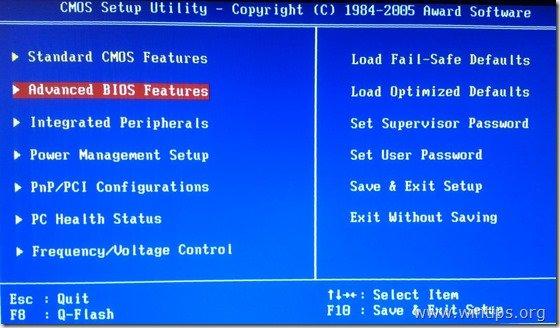
3a. に移動する " ファーストブートデバイス " オプションプレス " 入力 ”.
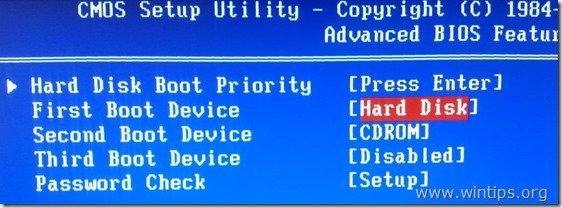
3b. キーボードの矢印で移動して、" "を選択します。 USB-HDD "として、またはDVDデバイスを" ファーストブートデバイス 「を押して、" 入力 ”.

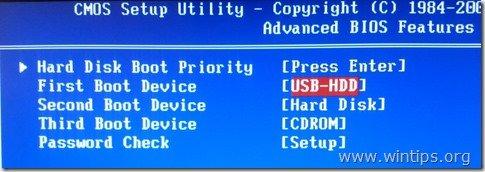
4. プレス "エスケープ" をクリックしてBIOSメインメニューに戻り、" "を選択します。 セットアップの保存と終了 「をクリックすると、選択した内容が保存され、終了します。 BIOS CMOSセットアップユーティリティ .
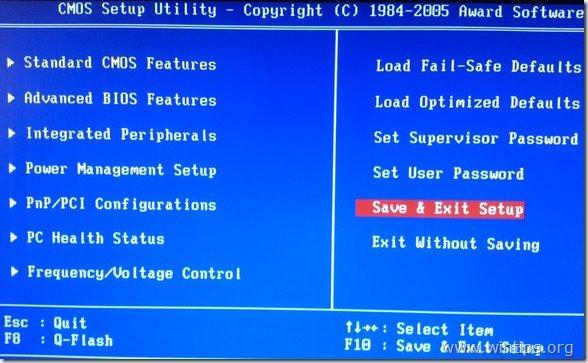
5. Windowsのインストールを続行します。
それだ!

アンディ・デイビス
Windows に関するシステム管理者のブログ





